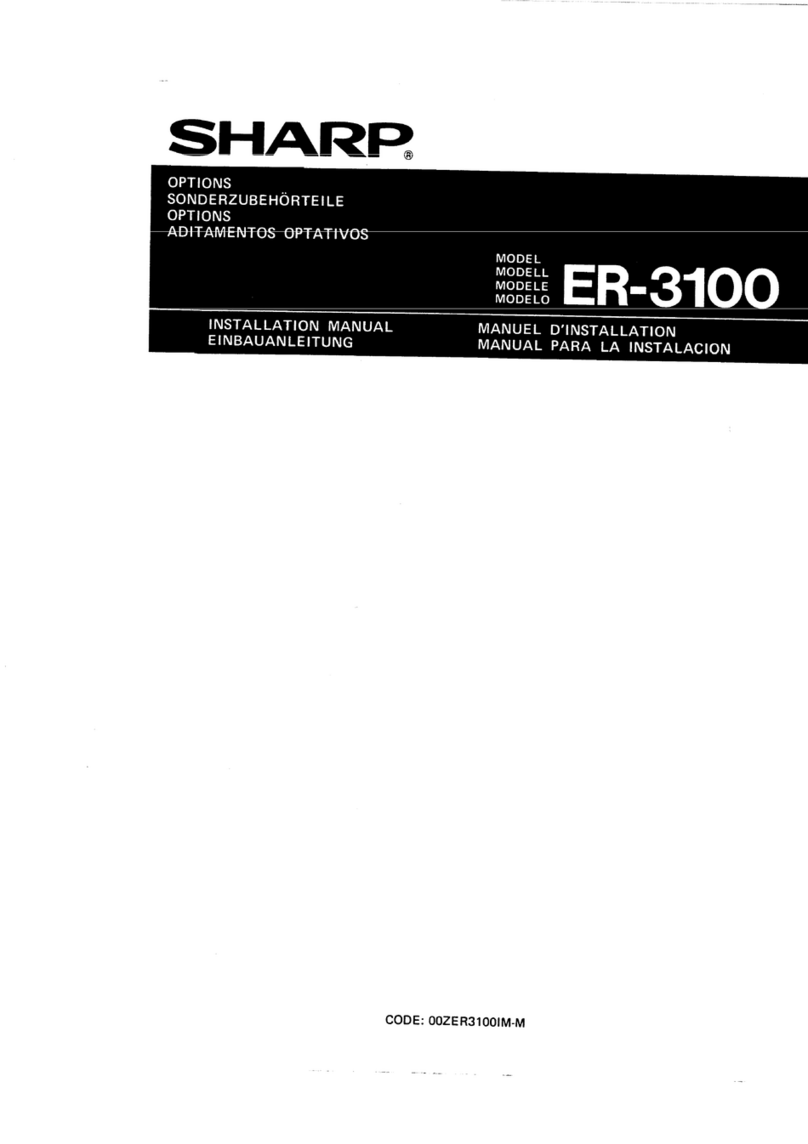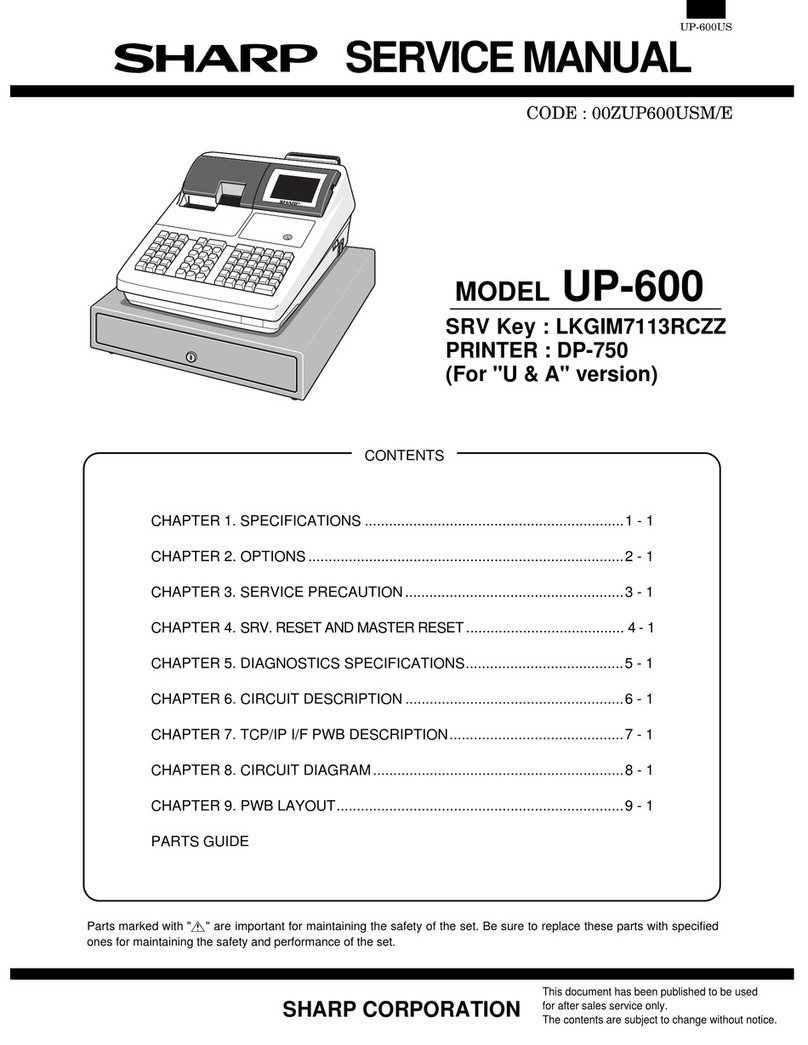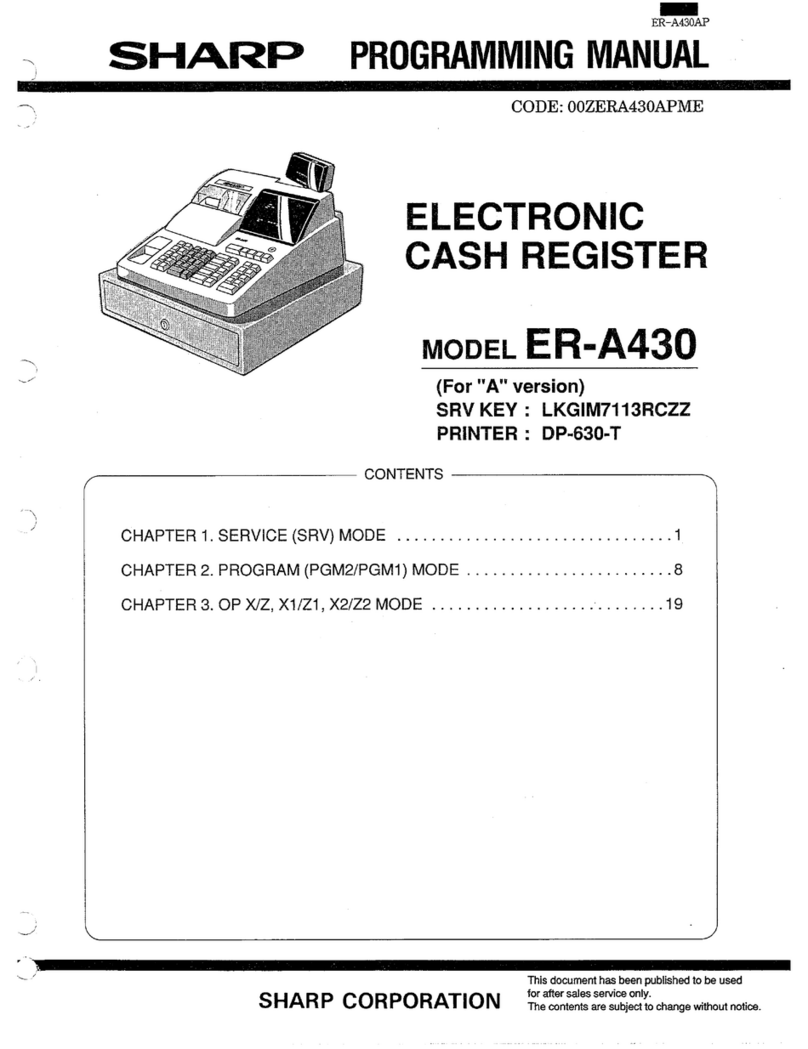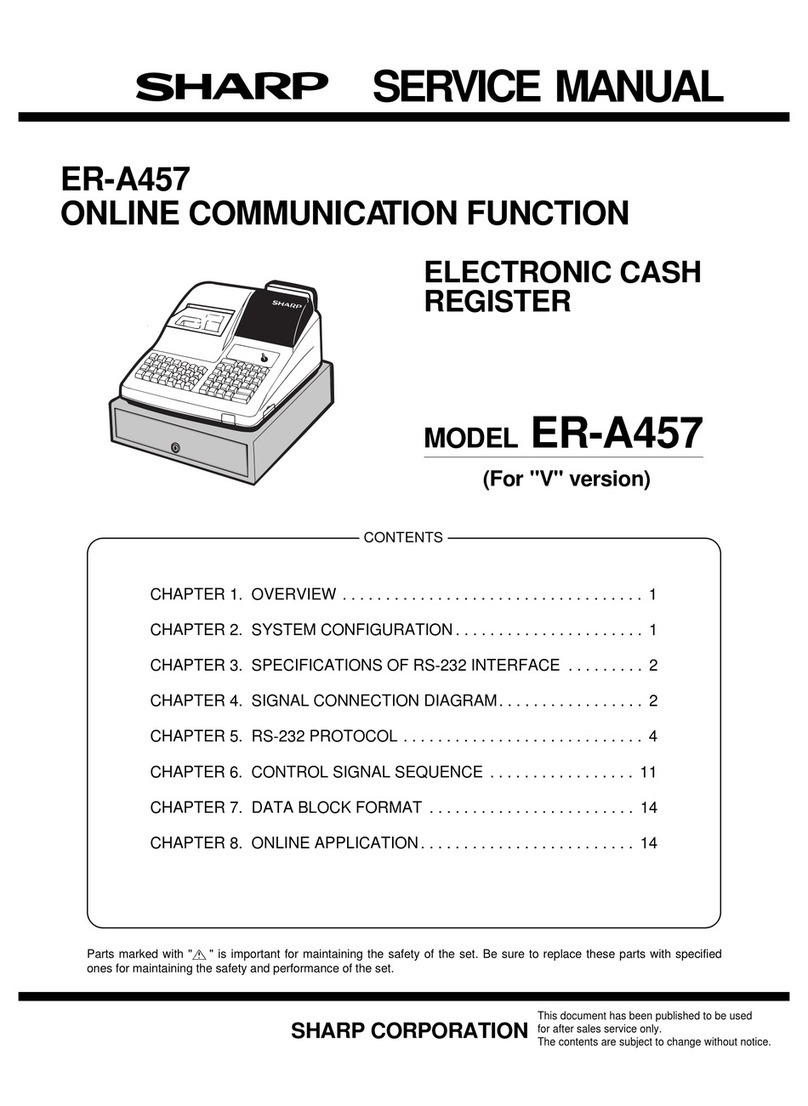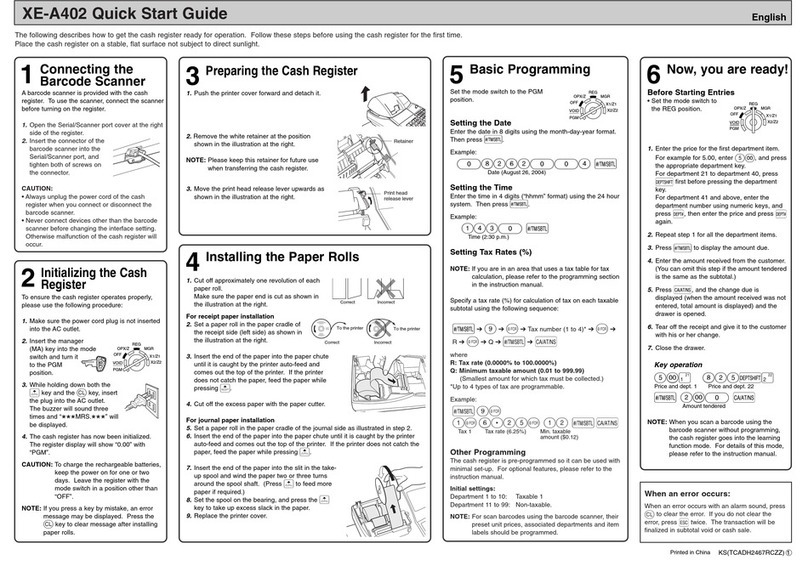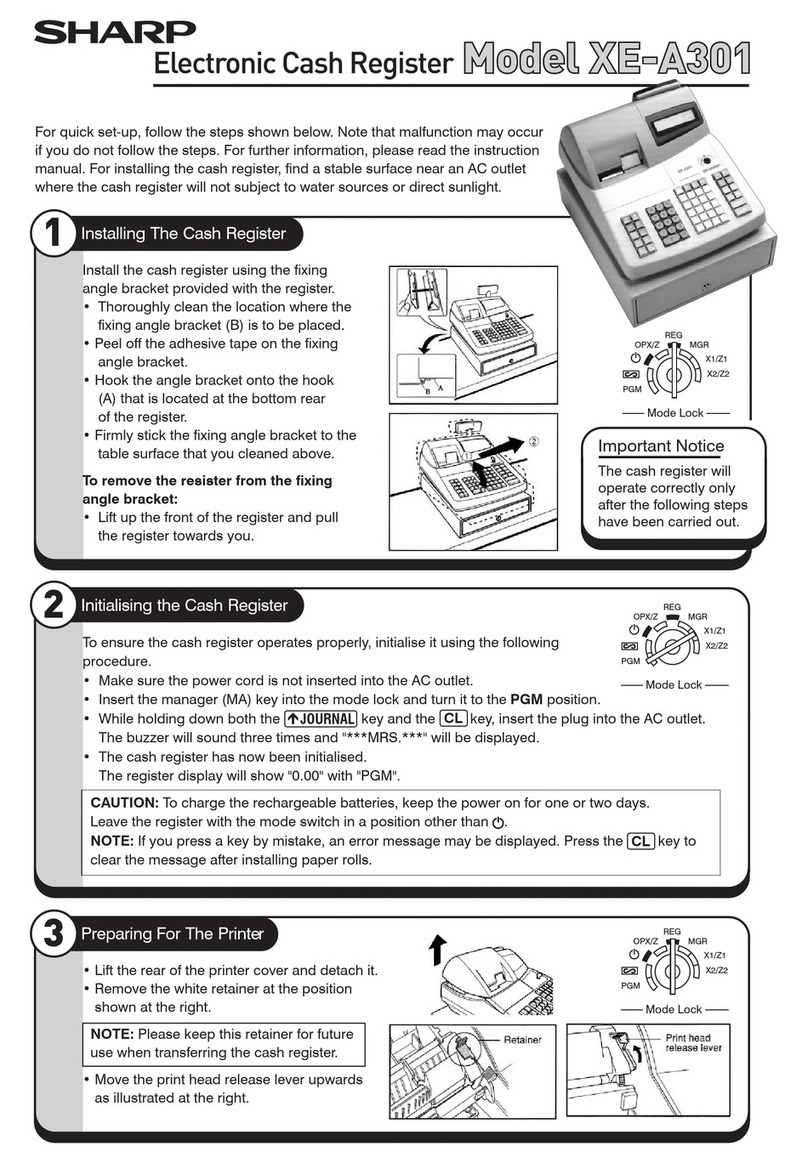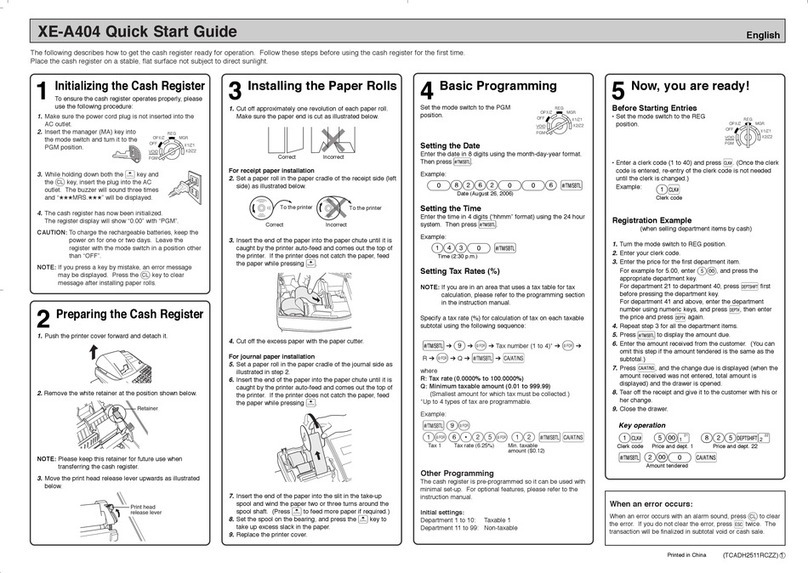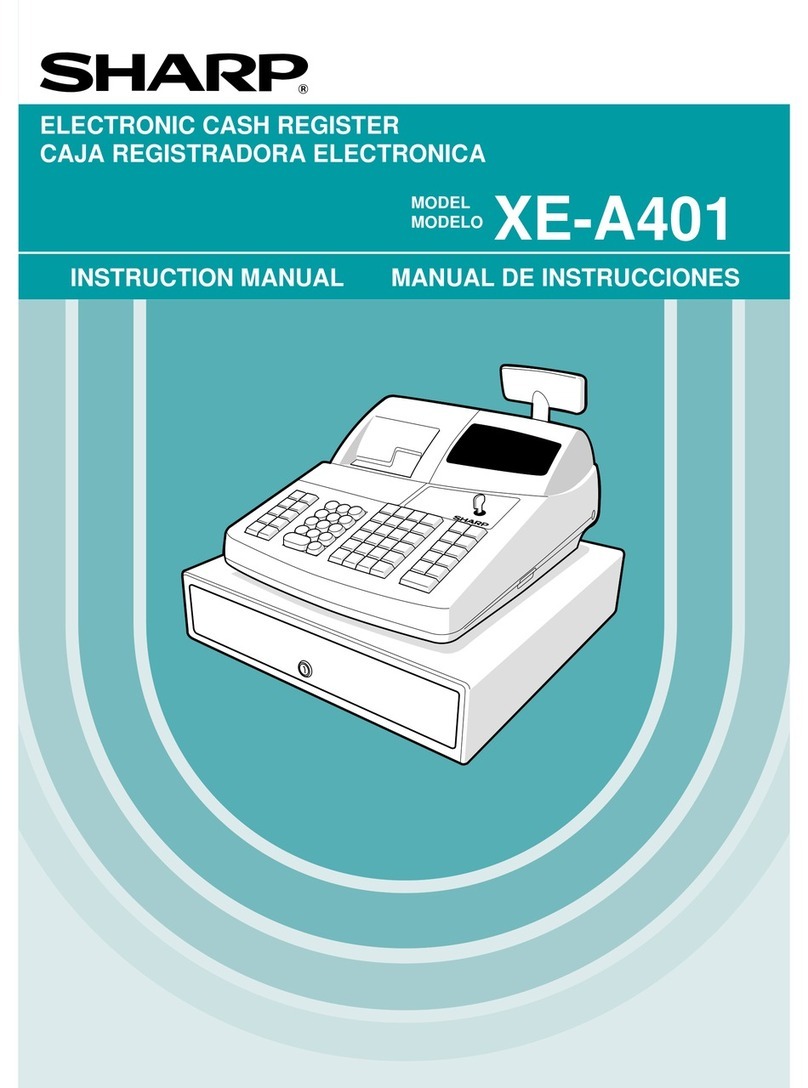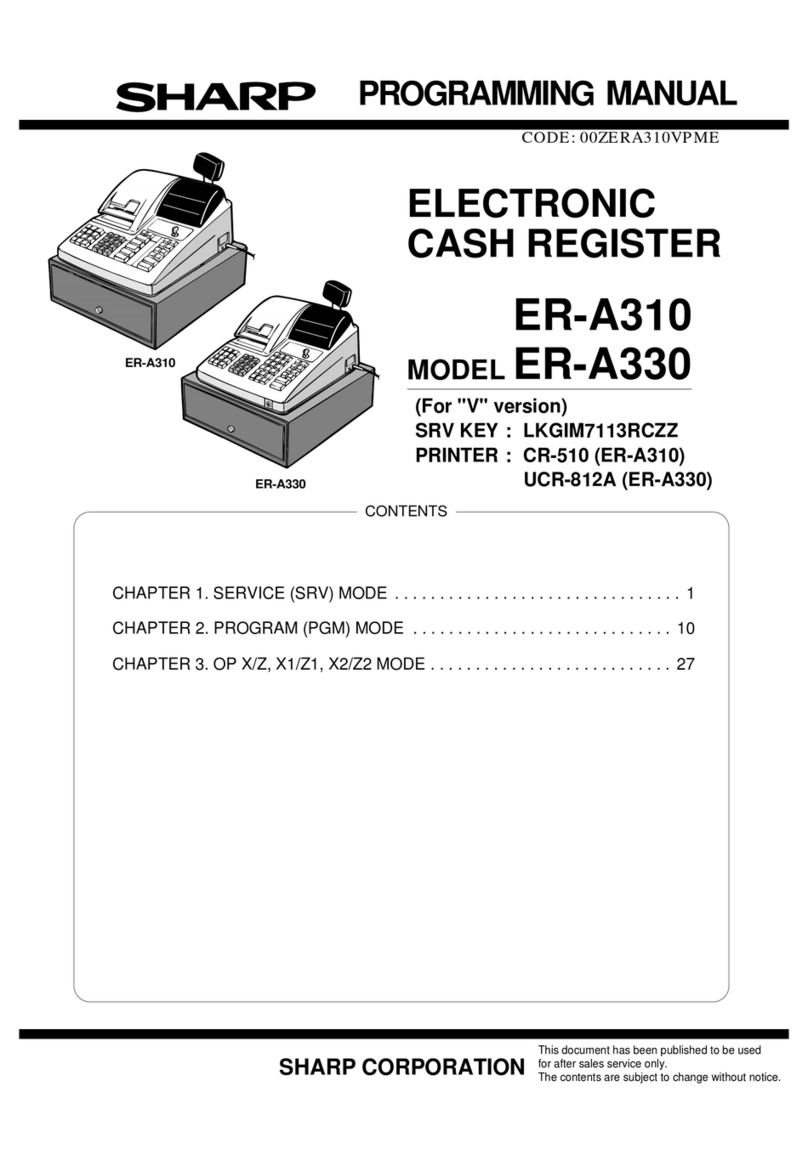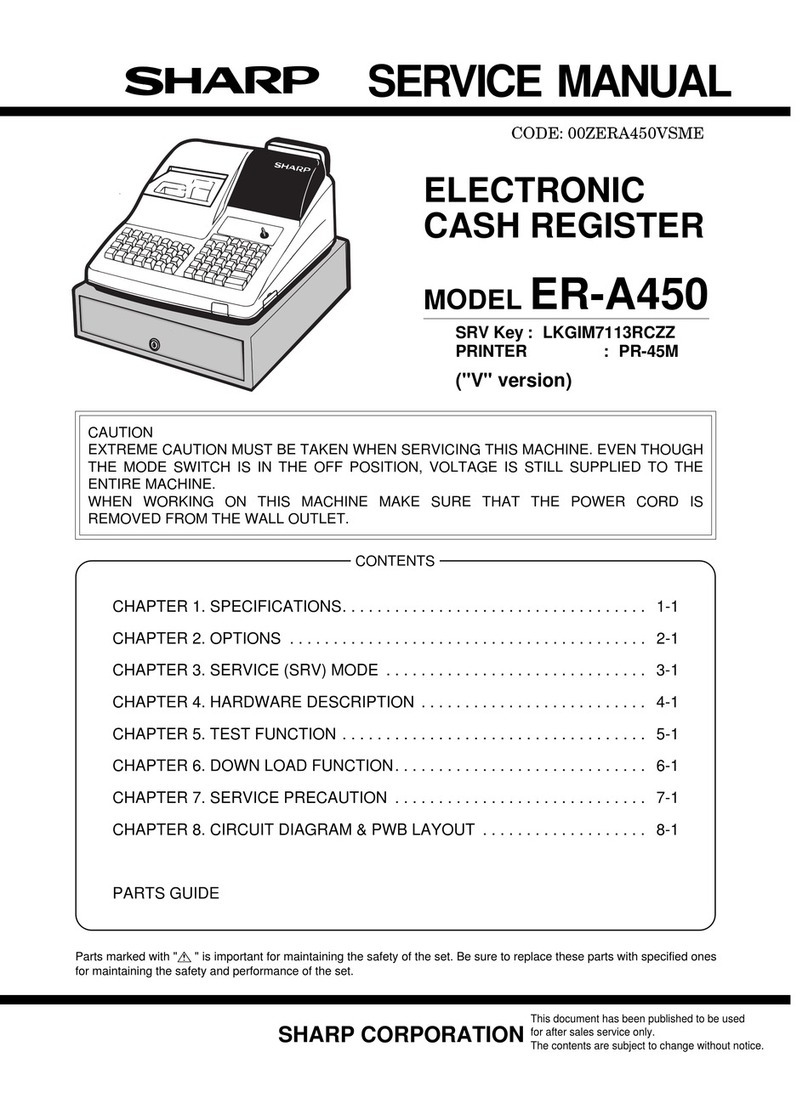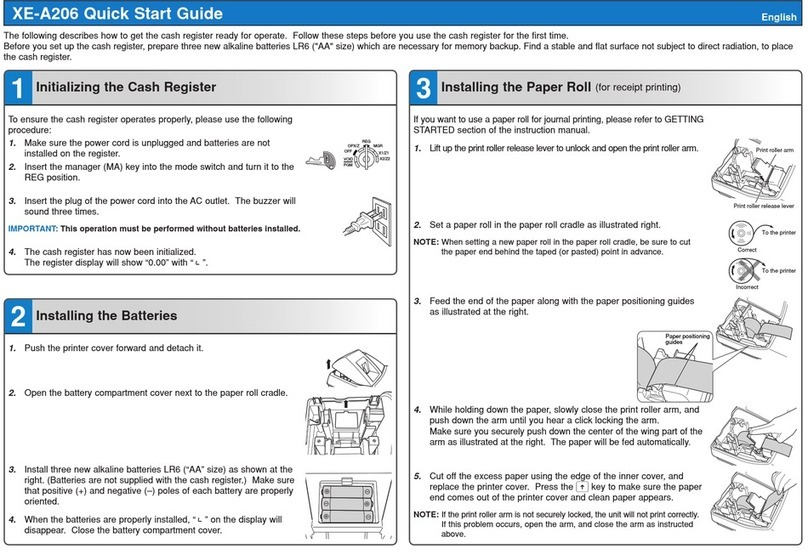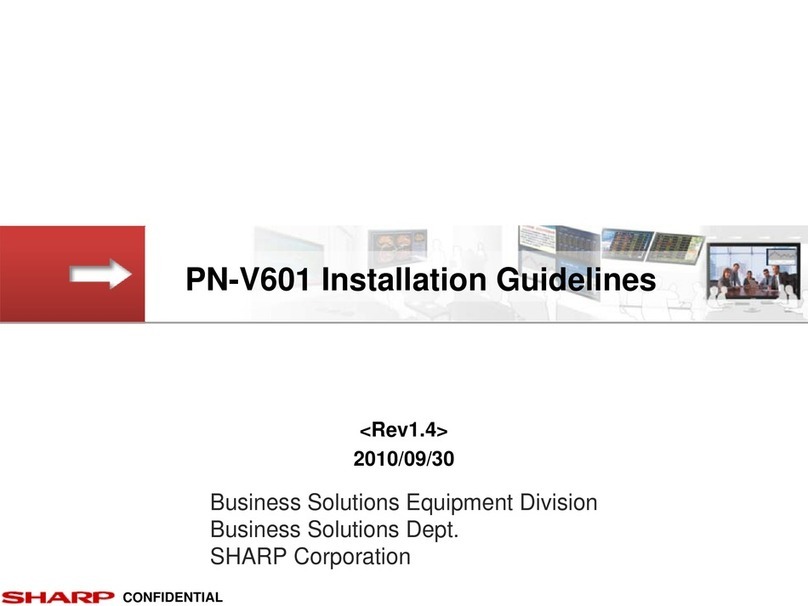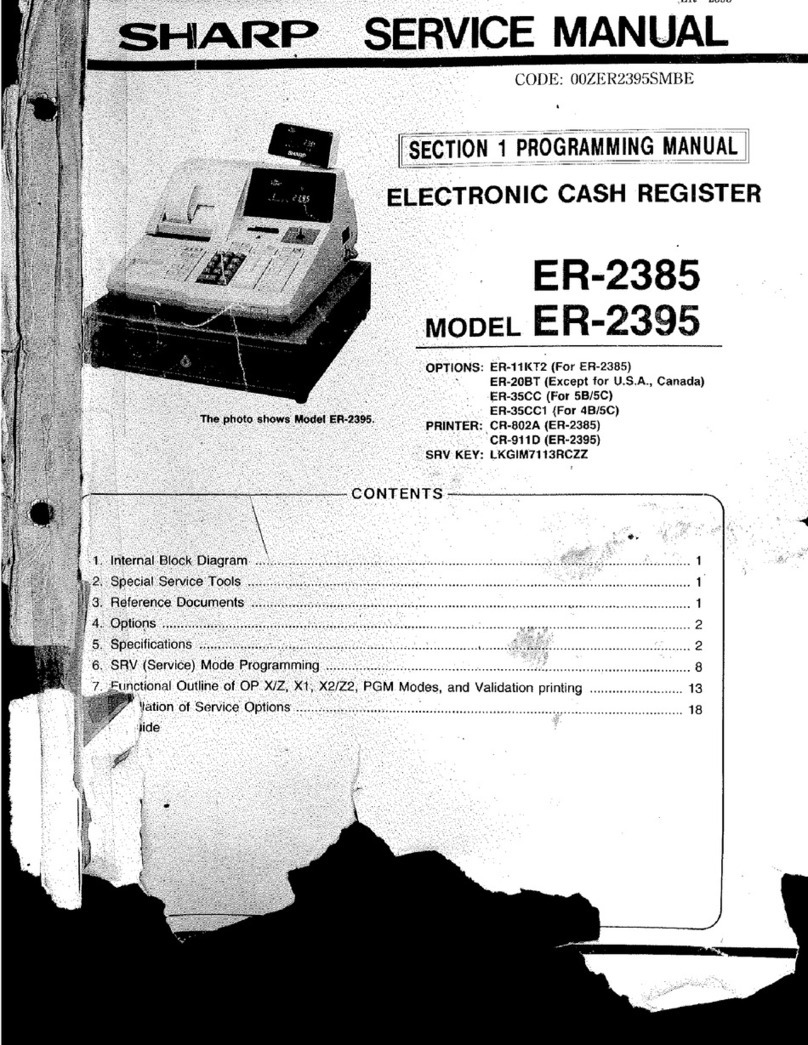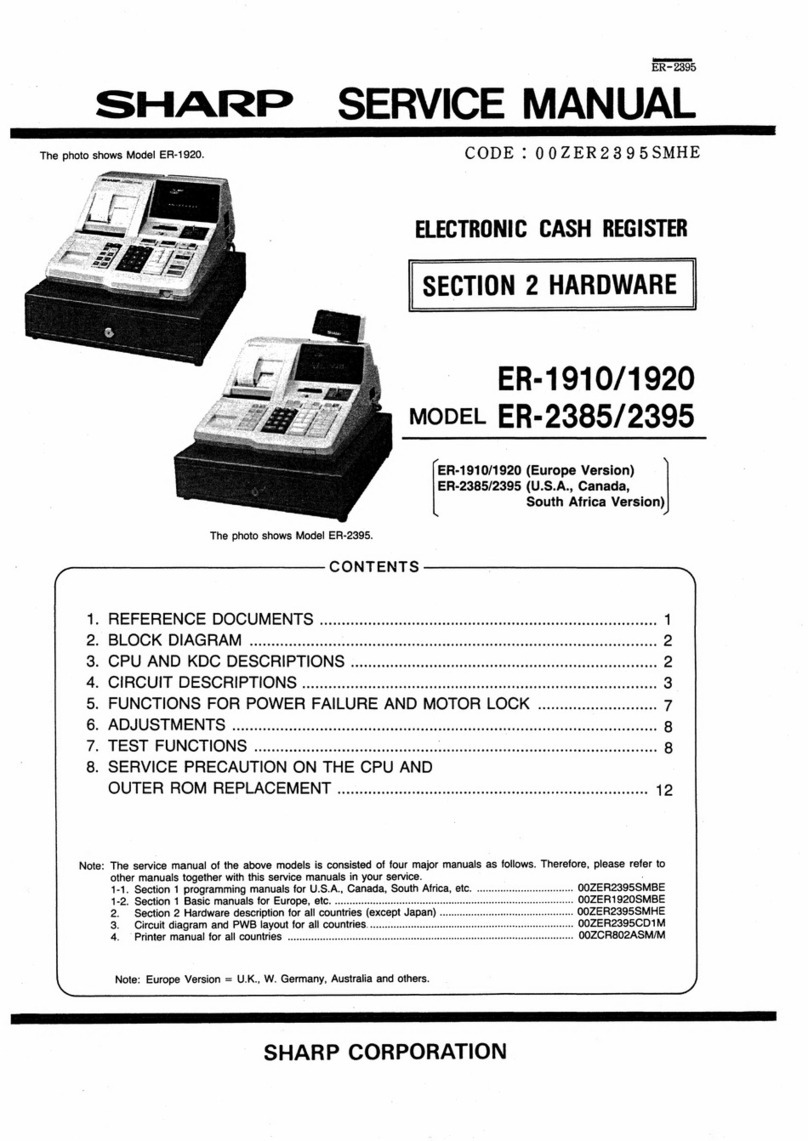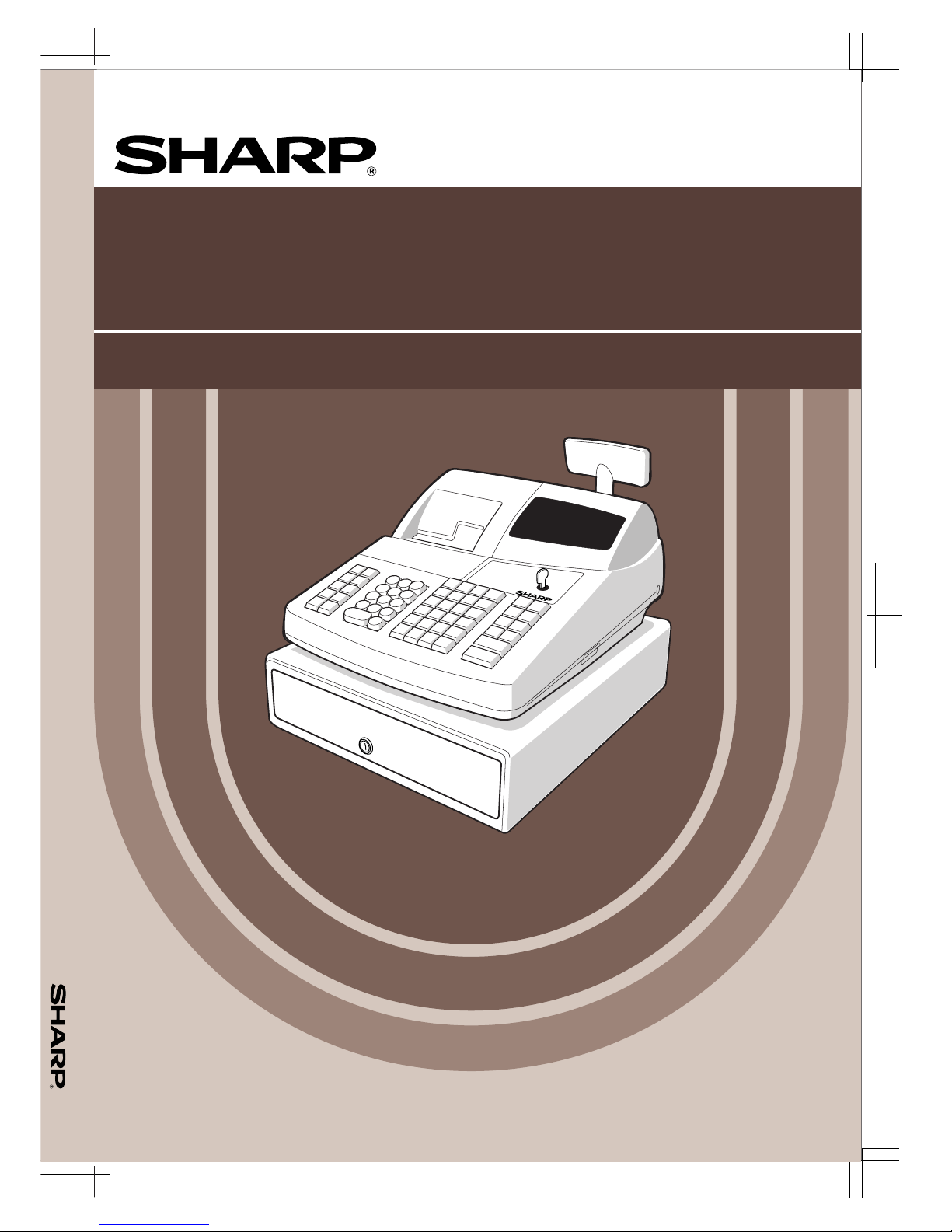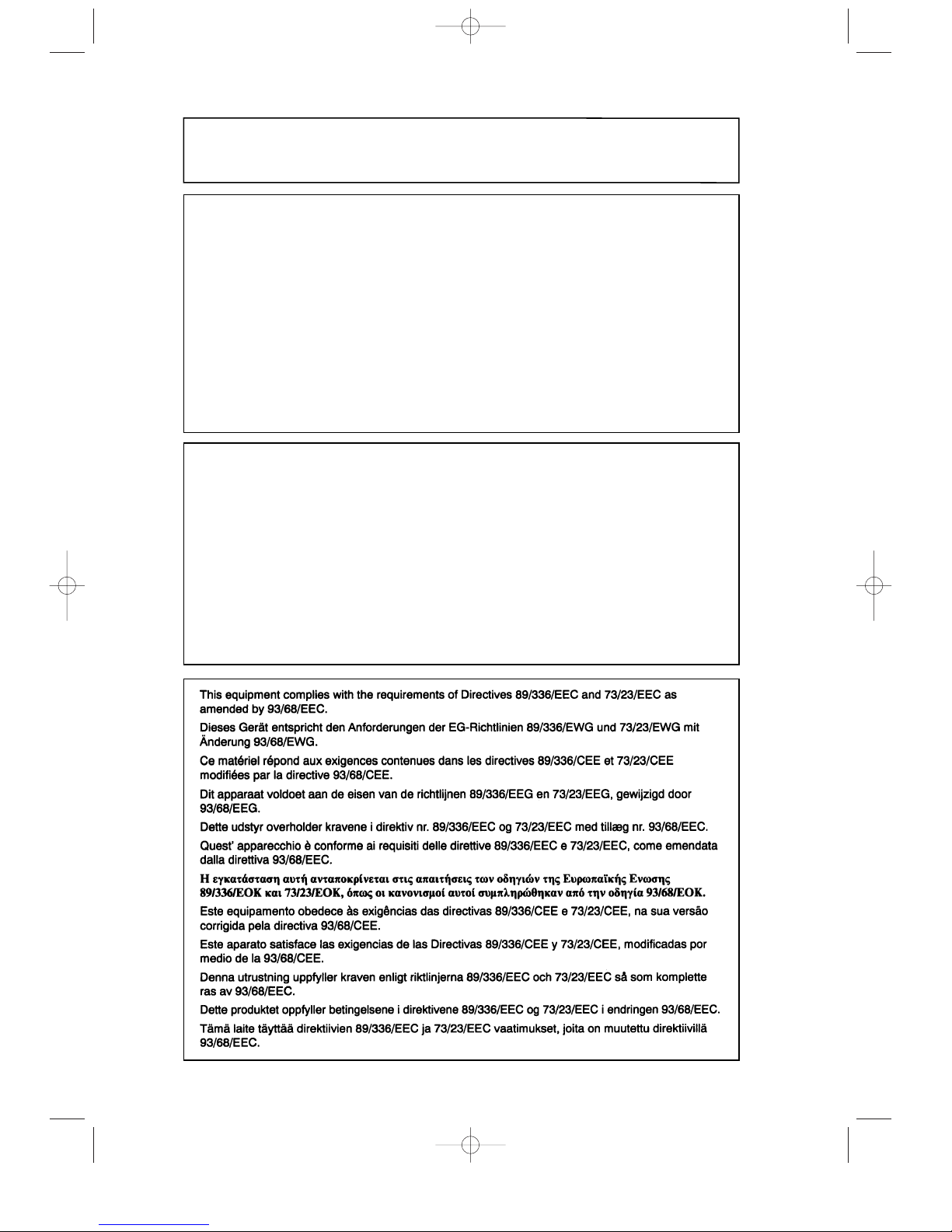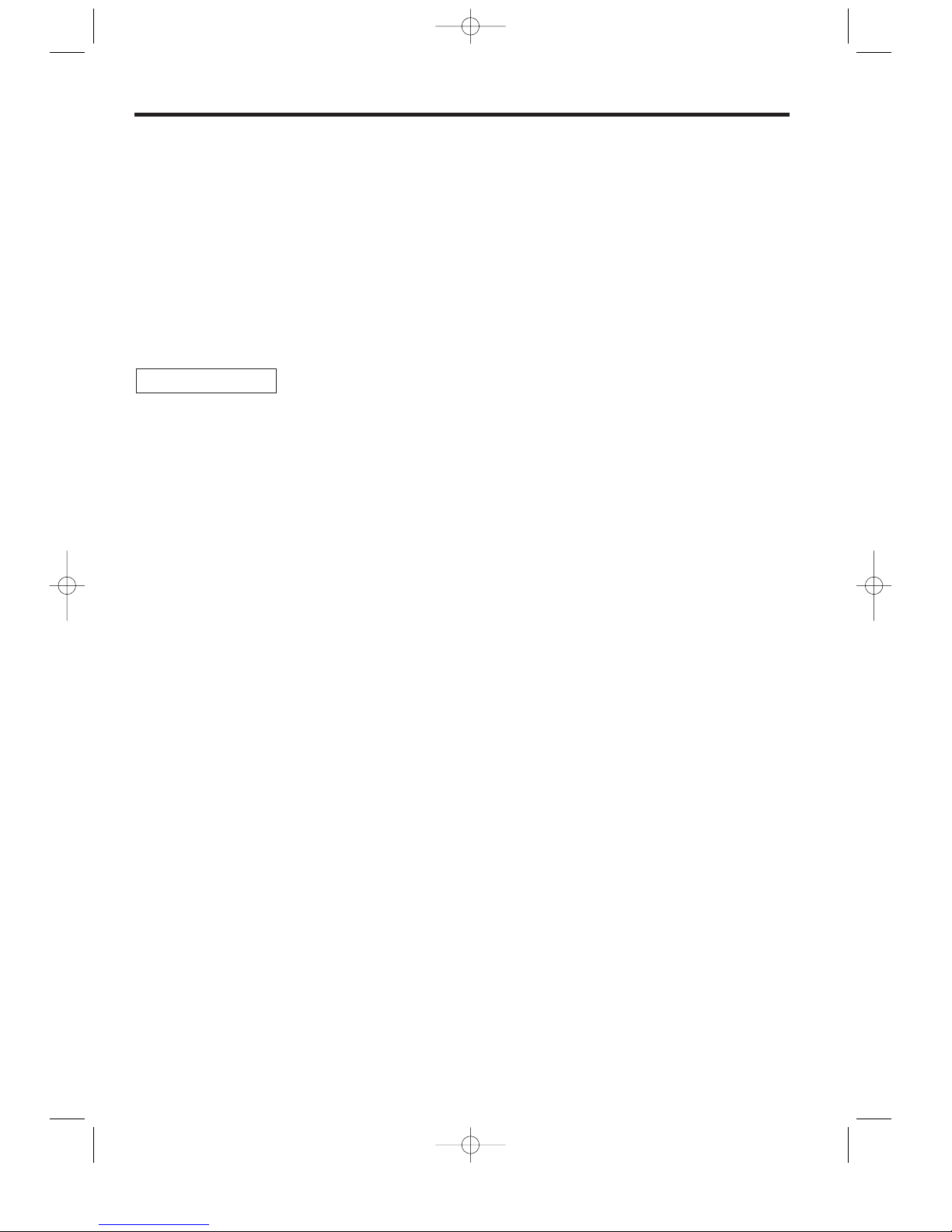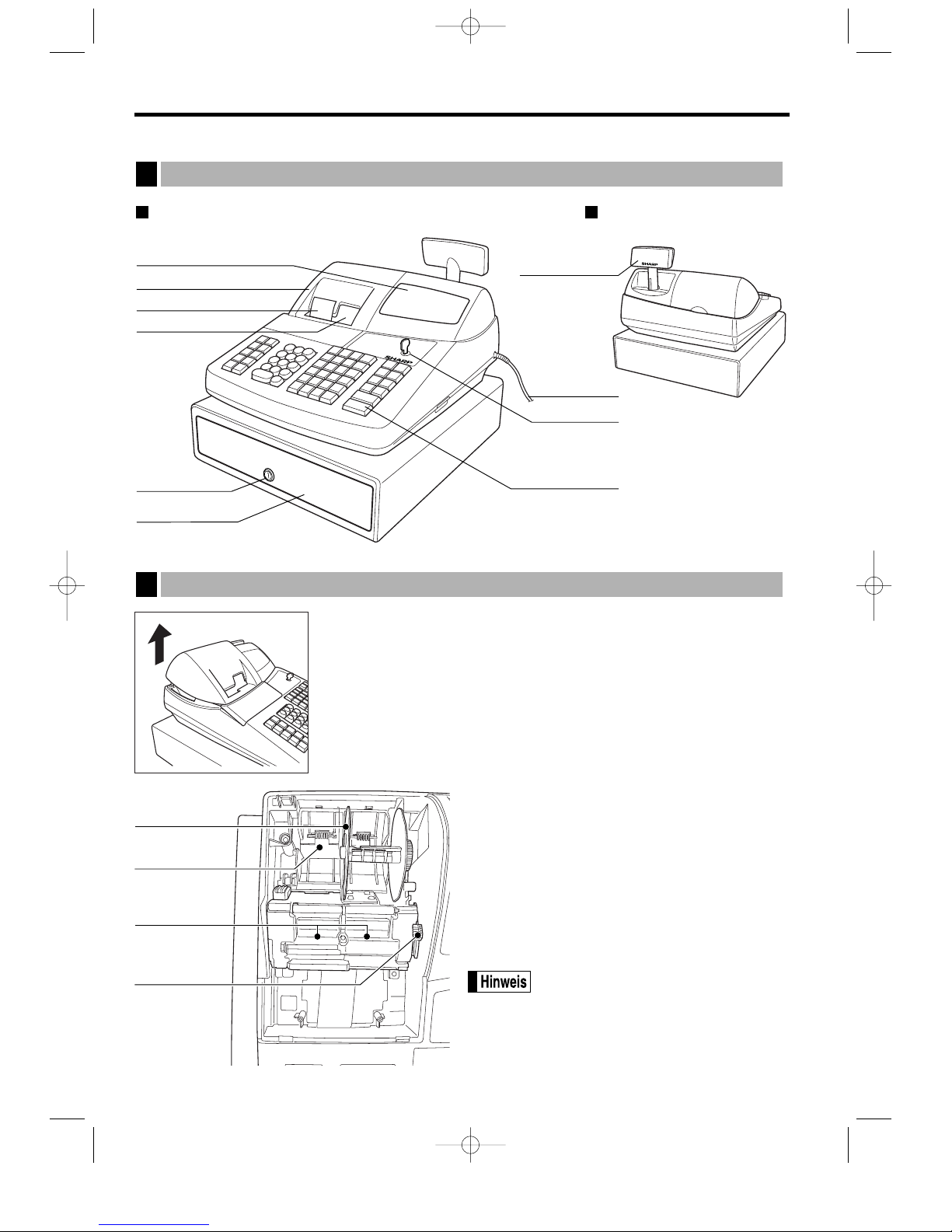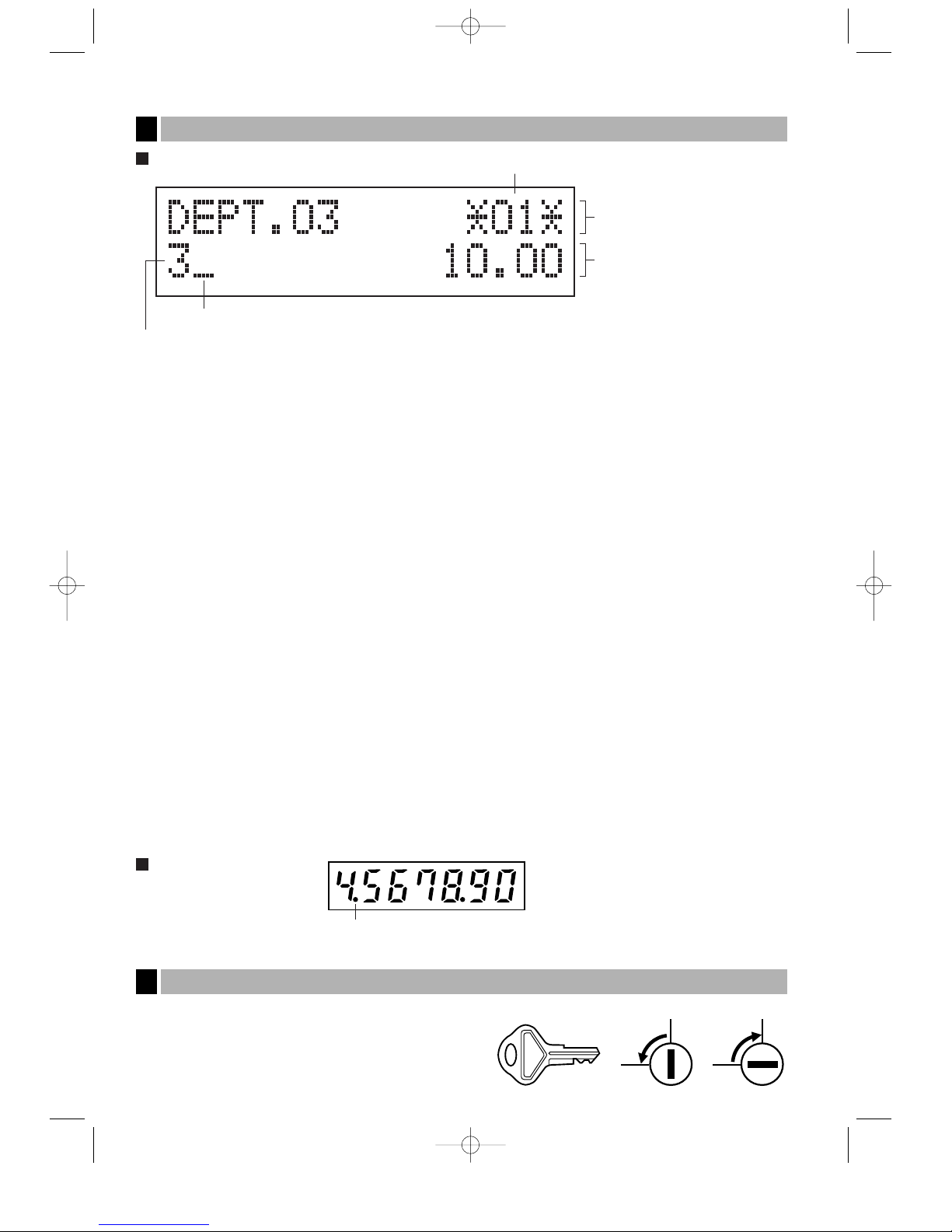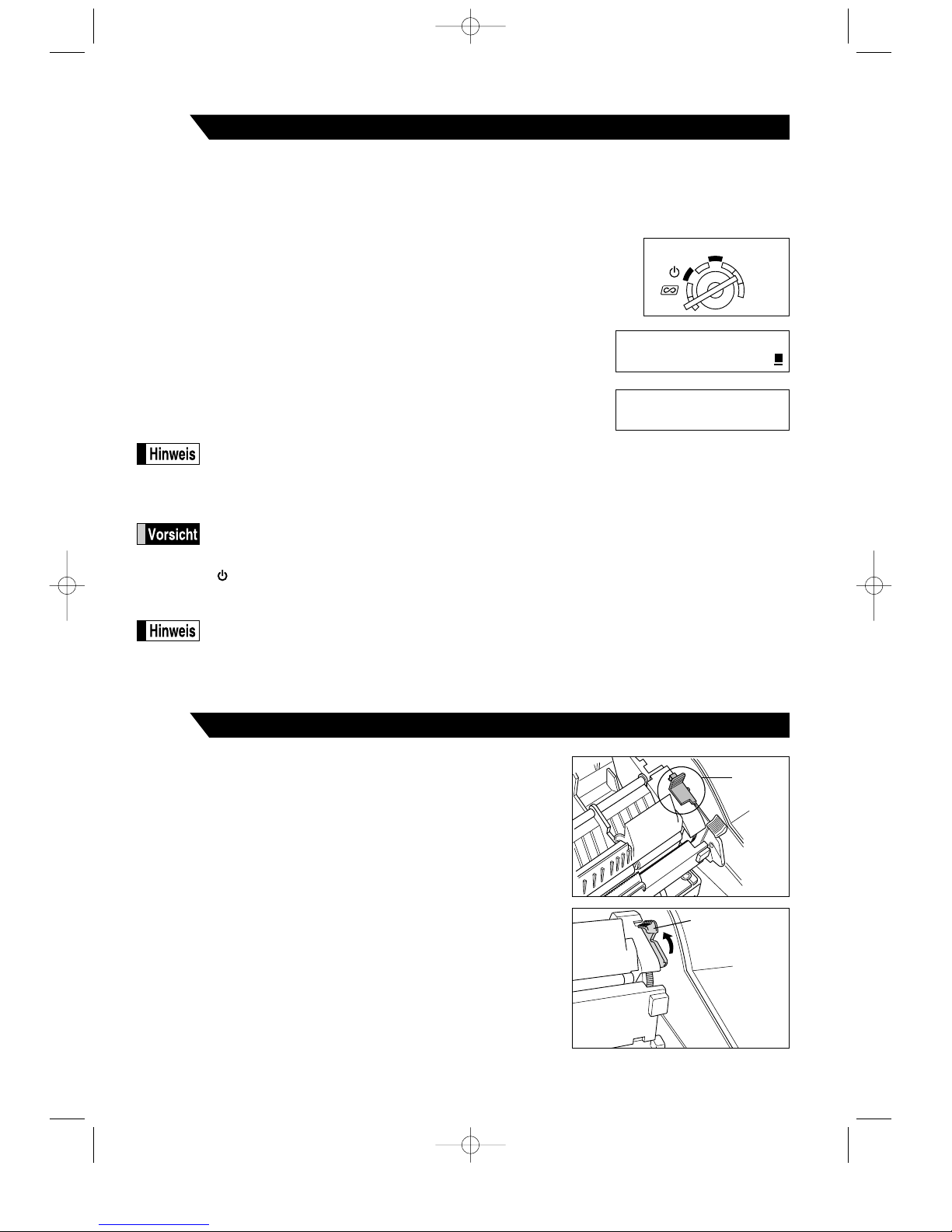VOR DER PROGRAMMIERUNG ...............................................................................................................26
PROGRAMMIERUNG DER GRUNDLEGENDEN FUNKTIONEN (Für Schnellstart)................................26
1 Einstellung von Datum und Zeit ..........................................................................................................26
2 Steuerprogrammierung .......................................................................................................................27
Programmierung des Steuersatzes ..............................................................................................27
PROGRAMMIERUNG ZUSÄTZLICHER FUNKTIONEN.............................................................................28
1 Programmierung für Warengruppen....................................................................................................28
2 Programmierung für PLUs (Einzelartikel) und Sub-Warengruppen ....................................................30
3 Programmierung verschiedener Tasten ..............................................................................................31
Programmierung von Prozentsätzen und Fremdwährungs-Umrechnungskurs (%, &
und V) ........................................................................................................................................31
Programmierung des Rabattastenbetrags -.............................................................................32
Programmierung der Prozentsatzbegrenzung (%und &)........................................................32
Programmierung der Funktionsparameter für die Tasten %, &und -.................................33
Programmierung der Funktionsparameter für die VTaste ........................................................33
Programmierung der Funktionsparameter für die Tasten r, R, X, Y, c, b
und A(wenn als TL (BAR)-Taste verwendet) ......................................................................34
4 Textprogrammierung ...........................................................................................................................35
WEITERFÜHRENDE FUNKTIONSPROGRAMMIERUNG..........................................................................43
1 Programmierung der Maschinennummer und der laufenden Nummer ...............................................43
2 Programmierung der Wahl für zusätzliche Funktionen 1 ....................................................................44
Funktionswahl für verschiedene Tasten .......................................................................................44
Druckformat ..................................................................................................................................45
Kassenbon-Druckformat...............................................................................................................45
Sonstige Programmierung............................................................................................................46
3 Programmierung der Wahl für zusätzliche Funktionen 2 ....................................................................49
Stromsparmodus ..........................................................................................................................50
Logodruckformat...........................................................................................................................50
Zuweisung der Bedienercodes .....................................................................................................51
Obere Eingabe-Betragsgrenze für das Bargeld in der Schublade (CID) (Bargeldbestand) .........51
Höchstbetragsgrenze für die Scheckeinlösung ............................................................................51
Obere Eingabe-Betragsgrenze für das Rückgeld bei der Scheckzahlung ...................................51
Thermodrucker-Druckdichte .........................................................................................................52
Sprachauswahl .............................................................................................................................52
Schulungsmodus ..........................................................................................................................52
Programmierung der Automatik-Eingabetasten ...........................................................................53
4 EURO-Programmierung ......................................................................................................................54
5 Abruf gespeicherter Programminhalte.................................................................................................56
SCHULUNGSBETRIEBSART .....................................................................................................................57
ABRUF (X) UND NULLSTELLUNG (Z) VON UMSÄTZEN ........................................................................58
ZWANGSWEISE KASSEN-IST-EINGABE (CCD) ......................................................................................65
ÜBERSCHREIBUNG VON BETRAGSEINGABE-BEGRENZUNGEN........................................................66
KORREKTUR NACH ABSCHLUSS EINER TRANSAKTION (NACH ERFOLGTER BON-AUSGABE) ..66
EURO-UMRECHNUNGSFUNKTION...........................................................................................................67
WARTUNG DURCH DEN BEDIENER.........................................................................................................70
1 Verhalten bei Stromausfall ..................................................................................................................70
2 Bei Eintritt einer Druckerstörung .........................................................................................................70
3 Handhabung des Druckers und des Thermopapiers...........................................................................70
4 Einsetzen und Herausnehmen der Papierrolle....................................................................................71
5 Behebung eines Papierstaus ..............................................................................................................73
6 Reinigung des Thermodruckkopfs.......................................................................................................73
7 Entfernen des Schubladeneinsatzes und der Schublade....................................................................74
8 Öffnen der Schublade von Hand .........................................................................................................74
9 Bevor Sie den Kundendiensttechniker anfordern................................................................................75
Liste der Fehlermeldungen...........................................................................................................75
TECHNISCHE DATEN.................................................................................................................................76
FÜR DEN GESCHÄFTSINHABER
3
A301_1(D) 03.4.24 7:47 PM Page 3